要是發現 App Store 會不定時跳出要求輸入 Apple ID 密碼,這類情況不管是 iPhone 或 iPad 設備都可能遇見,其實一直要求數入 Apple ID 密碼錯誤,會引起原因有很多,這篇分享6種快速解決 App Store 一直要求輸入密碼方法,讓你透過 iPhone / iPad 裝置 App Store 下載 App 不用再輸入密碼。
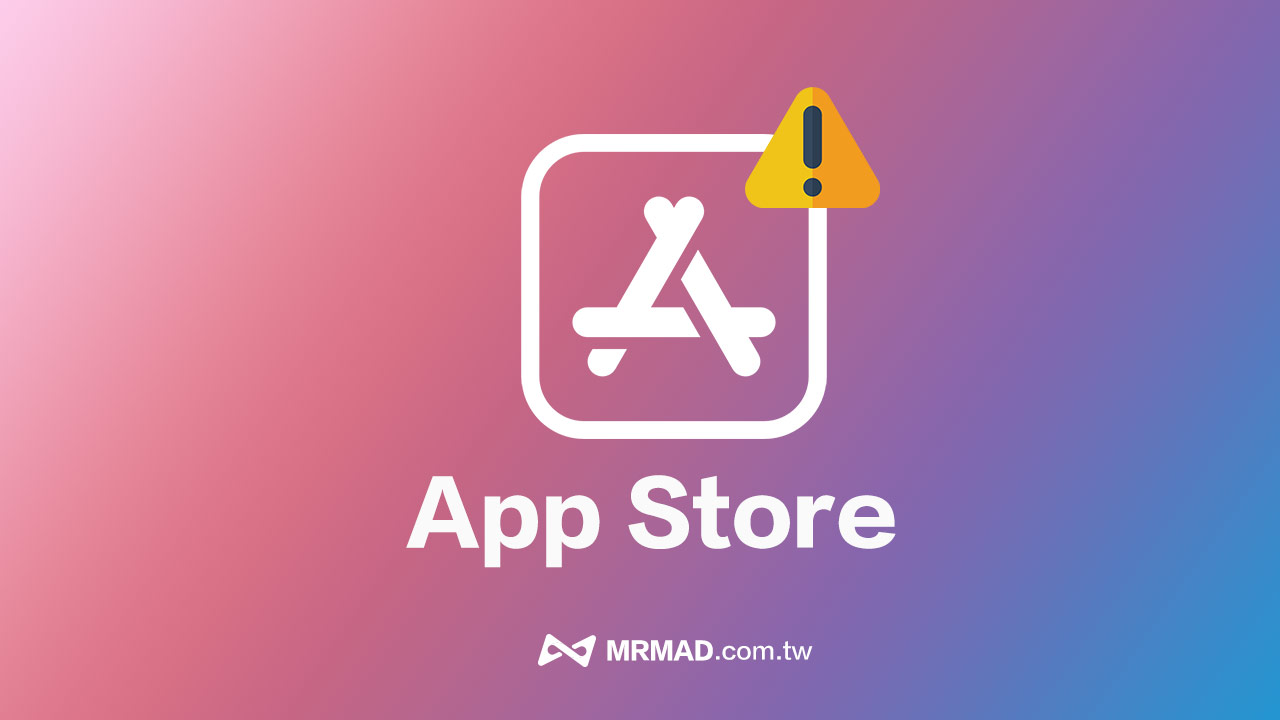
如何解決App Store一直要求輸入Apple ID密碼
1. 設定15分鐘後需要輸入密碼
通常 App Store 每次下載 App 或購買項目時,都會要求輸入 Apple ID 密碼驗證身份,要是不想 App Store 下載免費 App 要每次都求跳出 Apple ID 輸入密碼提示,可以將密碼設定在 15 分鐘後才需要輸入密碼,詳細設定方法步驟如下:
- 開啟 iPhone 內建「設定」App
- 選擇「Apple ID」帳號名稱
- 點選「媒體與購買項目」
- 選「密碼設定」
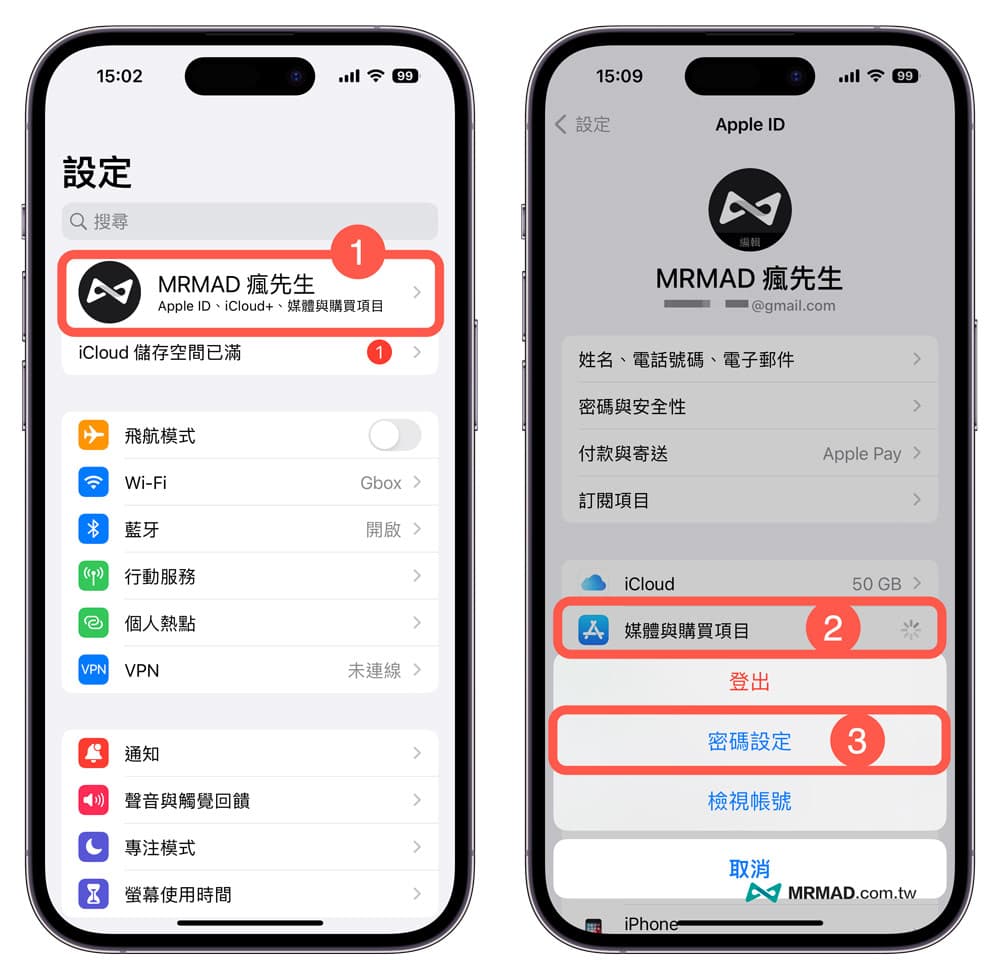
並且改為「15分鐘後需要輸入密碼」,後續透過 App Store 下載 App 或購買項目時,就可以在15分鐘內免輸入密碼,或透過 Face ID 、Touch ID 認證。底下免費下載「需要密碼」功能也可以關閉,能夠透過 App Store 下載免費 App 項目,就不需要一直要求輸入 Apple ID 密碼。
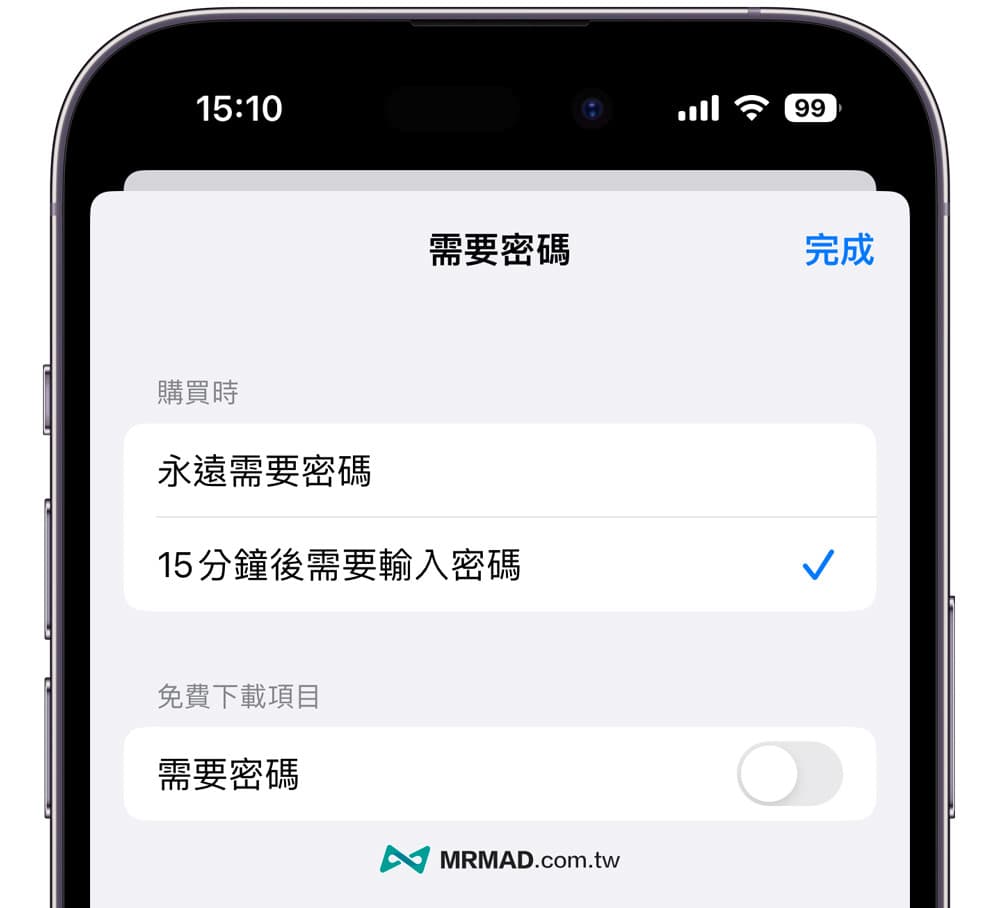
備註:如果沒有看到「密碼設定」,代表已經將 App Store 和 iTunes 購買項目開啟 Face ID 或 Touch ID。想要調整更改此設定,可以回到 iOS「設定」,點一下「Face ID 與密碼」或「Touch ID 與密碼」,然後關閉 iTunes 與 App Store 旁的 Face ID 或 Touch ID。
2. 重開 iTunes 與 App Store 設定
想解決 App Store 一直要求輸入 Apple ID 密碼方法,也可以直接利用 Face ID 和 Touch ID 直接取代密碼驗證步驟,要是發現原本都可以利用臉部辨識或指紋辨識快速下載 App ,最近都會要求手動輸入 Apple ID 密碼,可以利用底下教學步驟檢查「iTunes與App Store」設定。
- 開啟iPhone內建「設定」
- 「Face ID與密碼」
- 輸入解鎖密碼
- 開啟「iTunes與App Store」
要是「iTunes與App Store」設定原本就有打開,可以嘗試關閉再次打開,就能解決 App Stoe 下載 App 會一直跳出輸入 Apple ID 密碼錯誤問題。
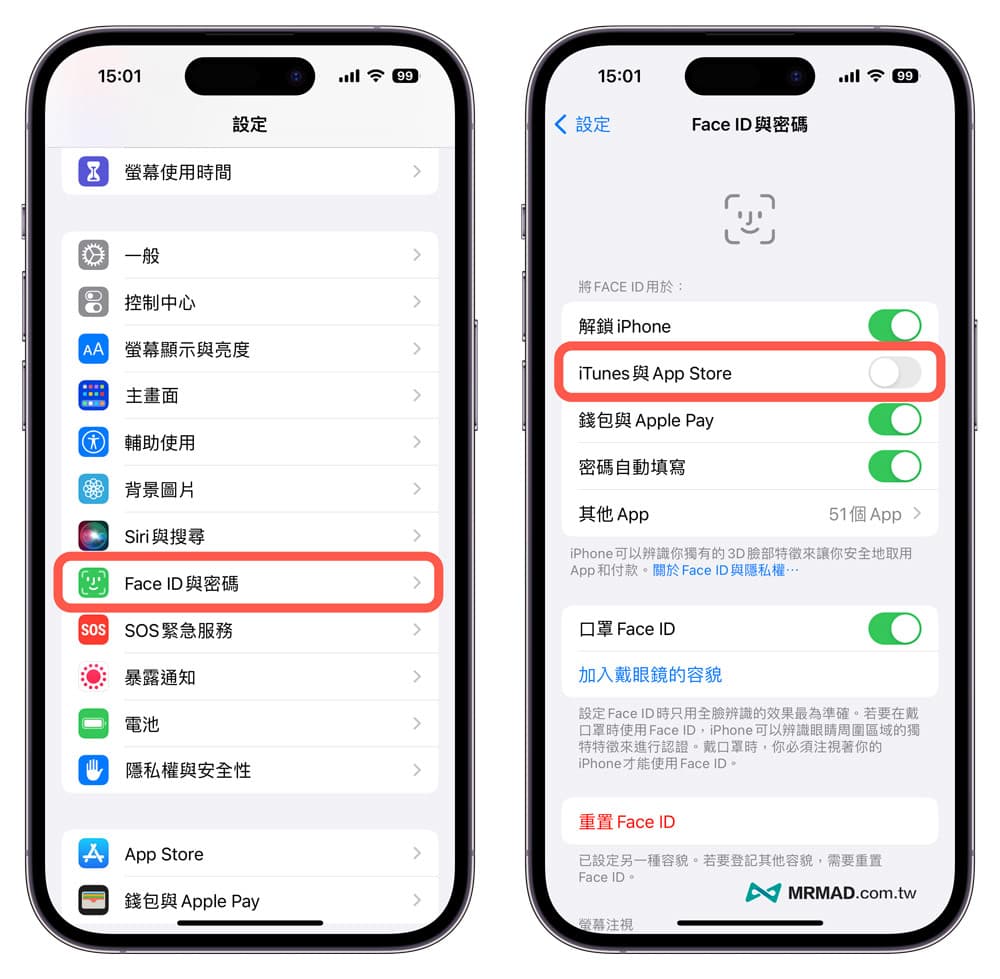
3. 登出 Apple ID 再次登入
要是每次喚醒 iPhone 或打開 App Store ,在沒有下載 App 狀態下,還是會不定挑出輸入密碼提示,這原因有可能是 iOS 系統造成的 App Store 驗證錯誤異常,可以嘗試透過底下方法將 App Store 綁定的 Apple ID 帳號登出一次,大多能夠解決一直要求輸入 Apple ID 密碼提示。
- 打開 App Store App
- 點選右上角「大頭照」
- 滑到底點選「登出」Apple ID 帳號
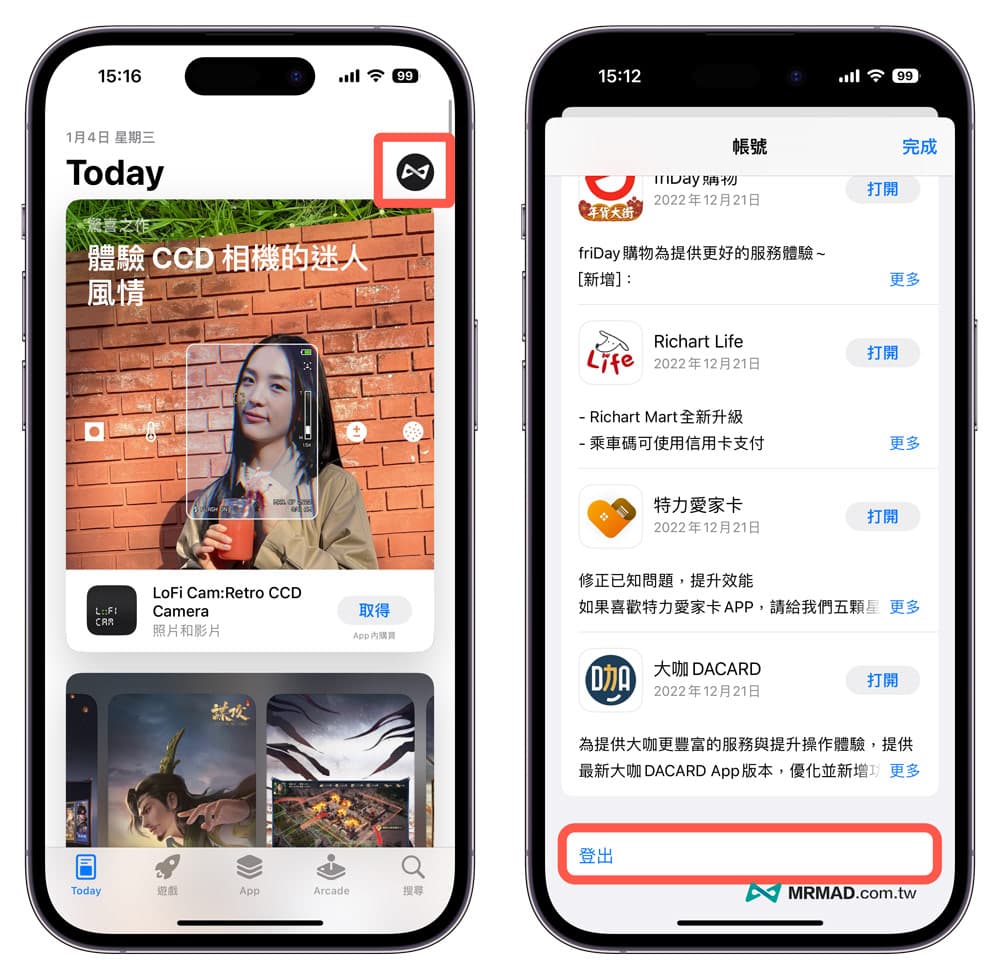
再次透過 App Store 點入大頭照後,輸入 Apple ID 與密碼,就可以解決 App Store 驗證錯誤,就不會一直跳出要求輸入密碼問題。
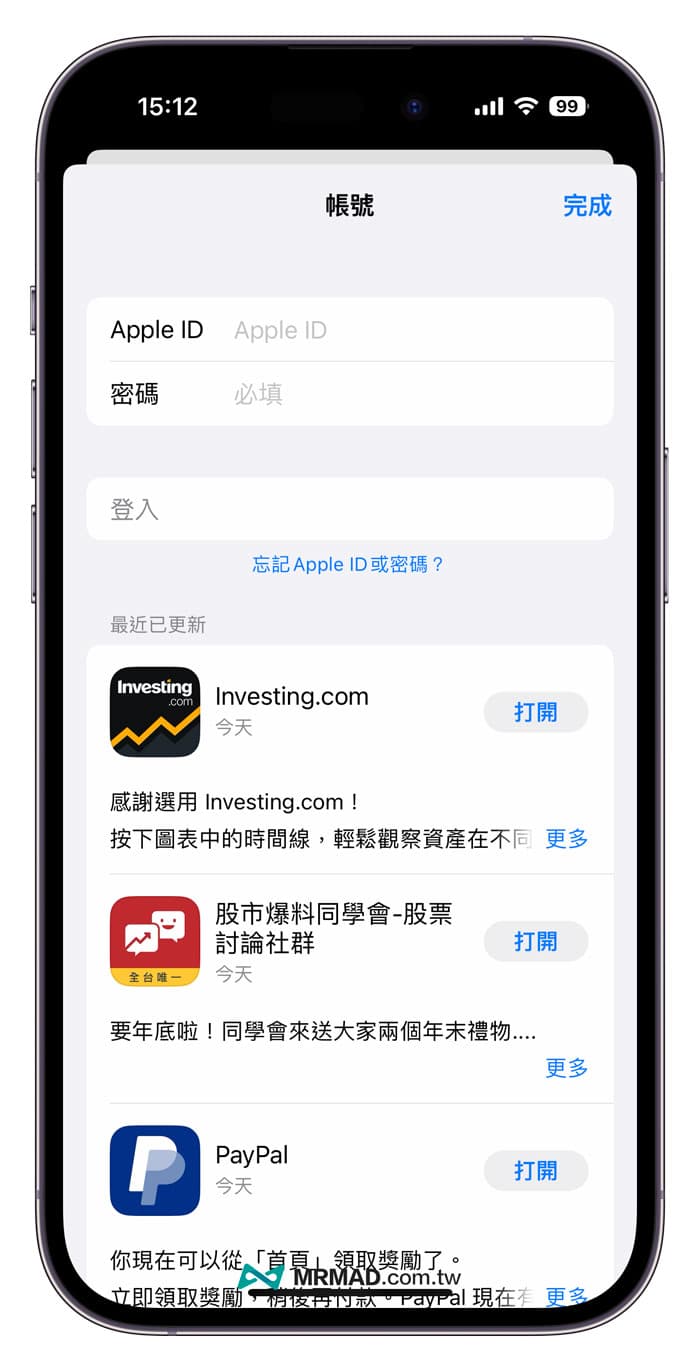
4. 替 iPhone 重開機一次
要是以上三種方法嘗試過後,還是無法解決 App Store 下載時會一直要求輸入密碼問題,可以將 iPhone 重開機一次,大多都能化解各種 iOS 系統異常錯誤。
Face ID 款 iPhone 重開機方法
適合機型:iPhone X、iPhone XS 系列、iPhone 11 系列、iPhone 12 系列、iPhone 13 系列或 iPhone 14 機型。
- 按壓一下「音量鍵增加(+)」鍵。(不用持續壓住)
- 按壓一下「音量鍵降低(-)」鍵。(不用持續壓住)
- 最後長按壓右側的「電源」鍵約10秒後,直到螢幕變暗,出現Apple Logo(白蘋果、黑蘋果)在放開即可強制重開機。
注意:三個步驟都要在音量圖案消失前按完,就可強制重開機,如當機時,看不見畫面,就透過手感按壓即可。

TouchID 款 iPhone 重開機方式
iPhone 6s 或 iPhone SE(第 1 代)機型同時按住 「Power 鍵 + Home 鍵」不放約 5~10秒,持續到螢幕進入變黑後,重啟出現 Apple Logo(白蘋果、黑蘋果)畫面就可放開。
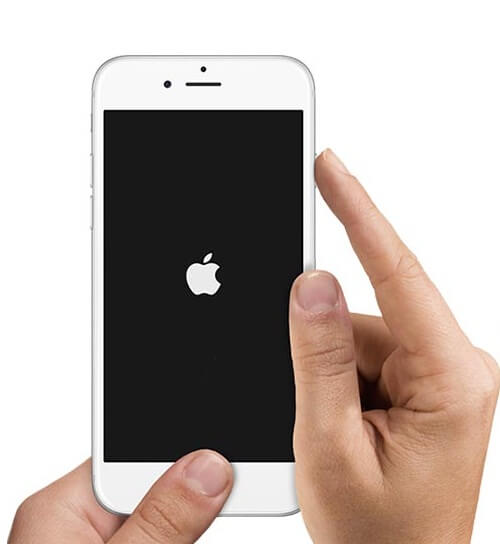
要是 iPhone 7、iPhone 8 或 iPhone SE 2/3 HOME鍵已經被改成非按壓按鍵,按壓時只是內部的震動器回饋,因此不能再透過之前 iPhone 6s 之前的按壓方式,需要用新的方法。
方法:同時按住 「Power 鍵 + 音量鍵(降低音量減)」不放約 5~10秒,持續到螢幕進入變黑後,重啟出現 Apple Logo(白蘋果、黑蘋果)畫面就可放開。
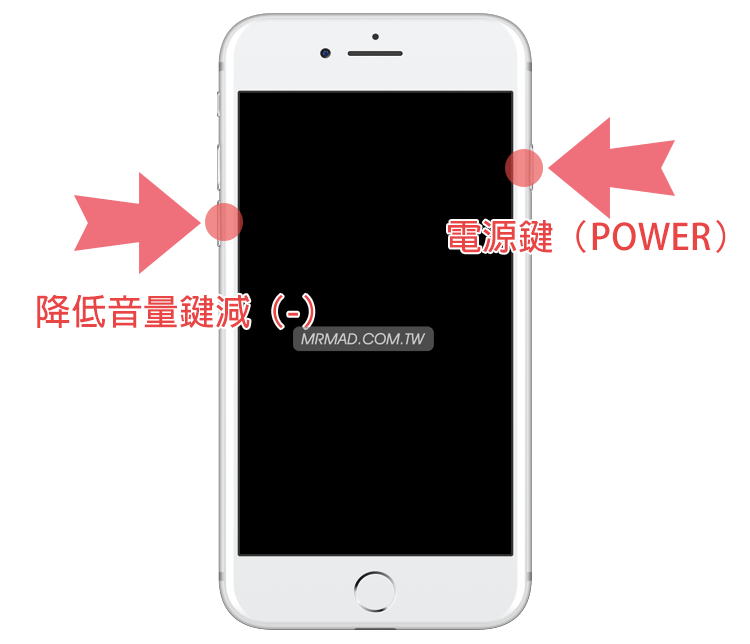
5. 更新 iPhone 系統版本
要是你還停留在舊 iOS 版本,也容易會遇到系統出各種異常問題,所以盡可能將 iPhone 升級到新版本,系統錯誤和穩定性相對也會更高。
6. 重置iPhone所有設定一次
最後你可以嘗試重置 iPhone 所有設定一次,通常重置設定不會造成照片、影片或應用程式與資料被移除,只會將系統所有設定恢復到預設,也能快速排除系統異常造成 App Store 一直要求輸入 Apple ID 密碼錯誤。
功能總結
以上六種方法能夠解決 App Store 一直要求輸入 Apple ID 密碼異常,至於網路還有提供可以重開 iMessage 和 FaceTime 設定,也是可以嘗試看看,但是這些設定與 App Store 影響影響不大,畢竟會導致 Apple ID 一直跳出密碼,大多還是因為辨識驗證和 App Store 、iTunes Store 等設定上,要是都無法解決,直接重置設定大多能化解所有異常。
更多實用技巧:
- App Store不見了怎麼辦?6招解決iPhone/iPad App Store 遺失方法
- Apple ID被盜會怎樣?必學8招防堵詐騙與釣魚信件技巧
- Apple ID忘記密碼如何破解?教你繞過解鎖iPhone密碼技巧
想了解更多Apple資訊、iPhone教學和3C資訊技巧,歡迎追蹤 瘋先生FB粉絲團、 訂閱瘋先生Google新聞、 Telegram、 Instagram以及 訂閱瘋先生YouTube。